Jednoduchý a rýchly sprievodca rootovaním systému Android

Po rootnutí telefónu s Androidom máte plný prístup k systému a môžete spúšťať mnoho typov aplikácií, ktoré vyžadujú root prístup.
Predĺženie výdrže batérie Androidu je pre používateľov Androidu nekonečný boj. Robíte veci, ako napríklad nosíte so sebou nabíjačku a snažíte sa mať na domovskej obrazovke iba potrebné aplikácie, no zdá sa vám, že to nestačí. Dobrou správou je, že existuje niekoľko vecí, ktoré môžete urobiť, aby ste ušetrili čo najviac energie batérie. Pokračujte v čítaní, aby ste videli tipy, ktoré môžete použiť, aby vaša batéria Androidu vydržala čo najdlhšie.
Ako vydržať batériu Androidu
Na predĺženie výdrže batérie telefónu môžete použiť rôzne jednoduché úlohy. Telefón môžete napríklad použiť iba vtedy, keď dostanete správu alebo e-mail. Je to ťažké, ale ak odoláte vytiahnutiu telefónu zo zbytočných dôvodov, pomôže vám to.
Pomôže aj zníženie jasu obrazovky. Čím je vyššia, tým rýchlejšie sa batéria vybije. Zvýšenie jasu obrazovky môže byť ťažké nerobiť, keď ste vonku, pretože jas na dobrej úrovni nestačí. Môžete ho ľahko znížiť dvojitým potiahnutím nadol z obrazovky a pomocou posúvača.
Skúste prepnúť aplikácie do tmavého režimu, aby batéria Androidu vydržala dlhšie
Prepnutie aplikácií do tmavého režimu šetrí batériu tým, že spotrebuje menej svetla, a tým aj menej energie. Ak chcete nájsť možnosť tmavého režimu, musíte zadať nastavenia aplikácie. Môžete však tiež skúsiť uviesť svoje zariadenie Android do tmavého režimu, pretože niektoré aplikácie sa prispôsobia systémovým nastaveniam.
Svoj Android môžete prepnúť do tmavého režimu otvorením aplikácie nastavení a klepnutím na Prístupnosť . Potiahnite prstom nadol a prepnite na možnosť Tmavý motív . Tému môžete použiť bez toho, aby ste museli reštartovať zariadenie Android.

Vypnite prístup k údajom na pozadí, aby batéria Androidu vydržala dlhšie
Prístup k údajom na pozadí znamená, že aplikácie môžu bežať na pozadí. Vďaka prístupu k údajom na pozadí môžete dostávať upozornenia a aplikácie sa môžu neustále aktualizovať, keď ich otvoríte. Táto funkcia však vyčerpá batériu. Ak chcete túto funkciu vypnúť, otvorte aplikáciu Nastavenia a potom Sieť a internet > Šetrič dát .
Odolajte používaniu režimu Obraz v obraze, aby batéria Androidu vydržala dlhšie
Je skvelé pokračovať v sledovaní YouTube a súčasne používať inú aplikáciu. Môže však tiež vybiť batériu. Môžete odolať použitiu funkcie, ale ak to nestačí, môžete funkciu vypnúť aj pre YouTube alebo akúkoľvek inú aplikáciu. Môžete to urobiť tak, že prejdete do časti Nastavenia > Aplikácie a upozornenia > YouTube (napríklad) > Rozšírené > Obraz v obraze . Vypnite túto funkciu a môžete začať.
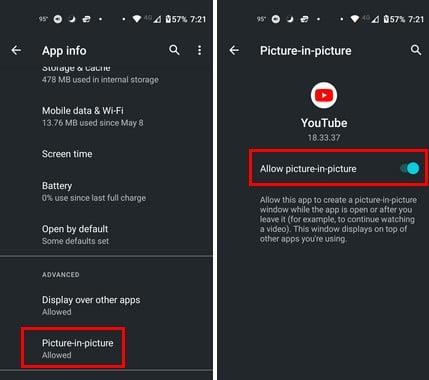
Odinštalujte aplikáciu, ktorú nepoužívate
Máte aplikácie, ktoré ste už nejaký čas nepoužívali? Pozrite sa na svoju domovskú obrazovku systému Android a ak uvidíte nejaké aplikácie, ktoré ste nejaký čas nepoužívali a bez ktorých sa zaobídete, tu je návod, ako ich odinštalovať. Dlho stlačte aplikáciu, ktorú chcete odinštalovať, a presuňte ju do hornej časti obrazovky smerom k ikone koša. Dostanete potvrdzujúcu správu na odinštalovanie aplikácie. Môžete ich tiež vyhľadať v službe Google Play a klepnúť na tlačidlo odinštalovať.
Môže byť vinníkom malvér?
Aj keď si stiahnete aplikácie z oficiálnych obchodov, ako je Google Play, je možné stiahnuť si škodlivú aplikáciu. Skúste odinštalovať ľubovoľnú aplikáciu, ktorú ste pridali predtým, ako sa začal problém s batériou. Platené antivírusy ponúkajú väčšiu ochranu, takže ak je možné prihlásiť sa na odber dôveryhodného antivírusu, smelo do toho.
Skúste použiť šetrič batérie
Niekedy budete potrebovať, aby batéria vydržala dlhšie. Jednou z užitočných funkcií je šetrič batérie. Čo sa stane, keď túto funkciu zapnete? Výkon vášho zariadenia so systémom Android sa zníži. Obmedzené bude napríklad sledovanie polohy a aplikácia nebude fungovať na pozadí. Ak chcete skontrolovať nové správy, musíte aplikáciu otvoriť.
Ak chcete túto funkciu vyskúšať, otvorte v telefóne aplikáciu Nastavenia a klepnite na možnosť batérie . Možnosť Šetrič batérie bude navrchu. Keď k tejto funkcii pristupujete, môžete klepnúť na tlačidlo Zapnúť teraz alebo nastaviť plán ťuknutím na možnosť Nastaviť plán v hornej časti. Funkcia sa môže zapnúť, keď batéria telefónu dosiahne určité percento.
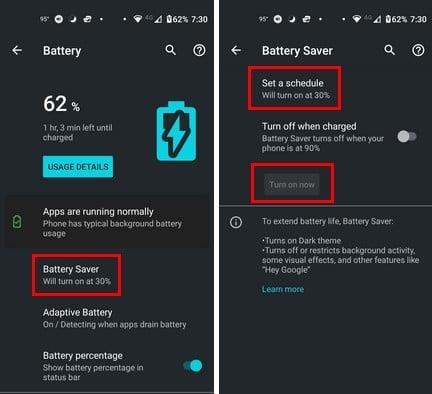
Možnosť vypnutia Always On Display ( telefóny Samsung )
Možnosť Vždy na displeji môže byť užitočná, pretože vám umožňuje zobraziť upozornenia, dátumy, časy a ďalšie. Ak má však váš telefón s Androidom problém prejsť cez deň bez aspoň jedného nabitia, mať ho zapnutý nemusí byť až taký dobrý nápad. Môžete ho vypnúť tak, že prejdete do Nastavenia > Zamknutá obrazovka > Vždy na displeji .
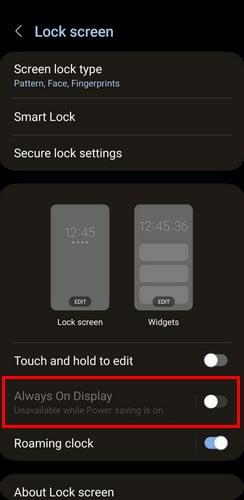
Skráťte časový limit obrazovky
Keď sa vám po krátkom čase vypne displej, môže to byť nepríjemné. Ale dobrá vec je, že vám môže pomôcť šetriť batériu, pretože obrazovka nie je zapnutá tak dlho. Ak chcete skrátiť čas obrazovky, prejdite do časti Nastavenia > Displej > Rozšírené a klepnite na možnosť Časový limit obrazovky . Môžete si vybrať už od jednej minúty, aby ste ušetrili viac energie na batérii Androidu.
Vypnite možnosť Upozorniť na verejné siete
V nastaveniach systému Android je funkcia, ktorá vám vyhľadá verejné siete, ku ktorým sa môžete pripojiť. Klikanie na tieto siete nie je dobrý nápad, pretože niekto môže pomocou nich ľahko získať prístup k vášmu telefónu. Ak chcete zastaviť vyhľadávanie verejných sietí , musíte prejsť do časti Nastavenia > Sieť a internet > Wi-Fi > Predvoľby Wi-Fi > Vypnúť Upozorniť na verejné siete .
Vypnite Asistenta Google
Asistent Google vždy počúva tieto magické slová. Ale keďže vždy počúva, využíva energiu batérie. Ak bez neho dokážete žiť, môžete ho vypnúť otvorením aplikácie Google a klepnutím na svoj profilový obrázok . Prejdite do Nastavenia > Asistent Google > Hey Google a Voice Match > Vypnite Hey Google .
Zistite, ktorá aplikácia využíva najviac batérie
Ak potrebujete pomoc s určením, ktorá aplikácia spotrebúva najviac batérie, tu je návod, ako to skontrolovať. Prejdite do časti Nastavenia > Batéria > Podrobnosti o používaní . Prvá aplikácia na zozname je vaším vinníkom číslo jedna.
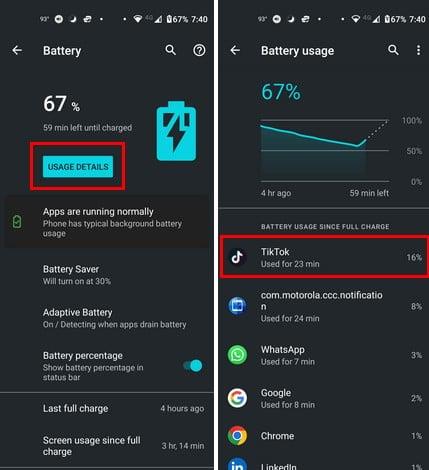
Použite režim v lietadle
Keď musíte vydržať batériu, použite všetko, napríklad režim v lietadle. Môžete ho nechať zapnutý, kým čoskoro nezapojíte telefón. Režim V lietadle urobí to, že nedovolí vášmu telefónu pripojiť sa k mobilným sieťam, takže nebudú žiadne hovory ani SMS. Nebudete tiež môcť používať Bluetooth, ale je to malá cena, ktorú treba zaplatiť, aby batéria Androidu vydržala dlhšie.
Vypnite hmatovú spätnú väzbu
Hmatová spätná väzba je vibrácia, ktorú dostávate pri používaní klávesnice. Môže zlepšiť používateľskú skúsenosť tým, že na používateľa použije dotykové pohyby a vibrácie. Pri používaní herného ovládača na zdvihnutie zbrane alebo náraz do niečoho zažijete hmatovú spätnú väzbu. Túto funkciu môžete vypnúť tak, že prejdete do Nastavenia > Zvuk > Vypnúť dotykové vibrácie.
Zapnite funkciu adaptívnej batérie
Keď zapnete adaptívnu batériu, batéria pre aplikácie, ktoré často nepoužívate, bude obmedzená. Funkcie študujú vaše vzorce používania a prispôsobujú sa tomu, ako môžu aplikácie bežať na pozadí. Zabráni tiež aplikáciám, ktoré často nespúšťate na pozadí. Túto funkciu môžete zapnúť v časti Nastavenia > Batéria > Adaptívna batéria – ďalší spôsob, ako predĺžiť výdrž batérie Androidu.
Ďalšie možnosti
Vypnutie tlačidla Wi-Fi v rýchlych nastaveniach tiež pomôže, ak máte tendenciu vyhýbať sa verejným sieťam. Kým bude zapnutá, bude naďalej využívať batériu vášho Androidu na hľadanie siete Wi-Fi, ku ktorej sa pripojí. Neustále vyhľadávanie vybíja batériu. Ak ju chcete vypnúť, dvakrát potiahnite nadol z hornej časti obrazovky a uistite sa, že možnosť Wi-Fi nie je zvýraznená.
Tiež sa uistite, že vaše zariadenie Android beží na najnovšej verzii. Ak chcete skontrolovať aktualizácie systému v systéme Android, prejdite do časti Nastavenia > Systém > Rozšírené > Aktualizácie systému. Váš Android začne hľadať všetky čakajúce aktualizácie.
Ďalšie čítanie
Keď už hovoríme o šetrení batérie, je možné použiť aj režim šetrenia batérie Chrome . Ak to chcete vyskúšať, postupujte podľa nasledujúcich krokov. Ste používateľom Pixel? Ak áno, tu je návod, ako dosiahnuť lepšiu výdrž batérie pre Pixel 7 a Pro . Nezabudnite, že na Pixeli je aj režim extrémneho šetrenia batérie . A ak sa batéria Chromebooku nenabíja , tu je užitočný sprievodca, ktorý vám pomôže. Pamätajte, že ak hľadáte konkrétnu tému na čítanie, vždy môžete použiť vyhľadávací panel v hornej časti.
Po rootnutí telefónu s Androidom máte plný prístup k systému a môžete spúšťať mnoho typov aplikácií, ktoré vyžadujú root prístup.
Tlačidlá na vašom telefóne s Androidom neslúžia len na nastavenie hlasitosti alebo prebudenie obrazovky. S niekoľkými jednoduchými úpravami sa môžu stať skratkami na rýchle fotografovanie, preskakovanie skladieb, spúšťanie aplikácií alebo dokonca aktiváciu núdzových funkcií.
Ak ste si nechali notebook v práci a musíte poslať šéfovi urgentnú správu, čo by ste mali urobiť? Použite svoj smartfón. Ešte sofistikovanejšie je premeniť telefón na počítač, aby ste mohli jednoduchšie vykonávať viac úloh naraz.
Android 16 má widgety uzamknutej obrazovky, ktoré vám umožňujú meniť uzamknutú obrazovku podľa vašich predstáv, vďaka čomu je uzamknutá obrazovka oveľa užitočnejšia.
Režim Obraz v obraze v systéme Android vám pomôže zmenšiť video a pozerať ho v režime obraz v obraze, pričom video si môžete pozrieť v inom rozhraní, aby ste mohli robiť iné veci.
Úprava videí v systéme Android bude jednoduchá vďaka najlepším aplikáciám a softvéru na úpravu videa, ktoré uvádzame v tomto článku. Uistite sa, že budete mať krásne, magické a elegantné fotografie, ktoré môžete zdieľať s priateľmi na Facebooku alebo Instagrame.
Android Debug Bridge (ADB) je výkonný a všestranný nástroj, ktorý vám umožňuje robiť veľa vecí, ako je vyhľadávanie protokolov, inštalácia a odinštalovanie aplikácií, prenos súborov, rootovanie a flashovanie vlastných ROM, vytváranie záloh zariadení.
S aplikáciami s automatickým klikaním. Pri hraní hier, používaní aplikácií alebo úloh dostupných na zariadení nebudete musieť robiť veľa.
Aj keď neexistuje žiadne zázračné riešenie, malé zmeny v spôsobe nabíjania, používania a skladovania zariadenia môžu výrazne spomaliť opotrebovanie batérie.
Telefón, ktorý si momentálne veľa ľudí obľúbi, je OnePlus 13, pretože okrem vynikajúceho hardvéru disponuje aj funkciou, ktorá existuje už desaťročia: infračerveným senzorom (IR Blaster).







